Kaip sužinoti, kas peržiūrėjo mano „Instagram“ profilį

Sužinokite, kas peržiūrėjo jūsų „Instagram“ profilį, naudojant efektyvius įrankius ir strategijas. Išsiaiškinkite, kaip sekti savo „Insta“ persekiotojus!
Taigi įkėlėte nuotrauką į „Instagram“, bet dabar nusprendėte, kad galbūt nenorite tos nuotraukos. Galite ištrinti bet kurią nuotrauką tiesiai iš Instagram iPhone arba Android programėlės.
Atidarykite Instagram, tada apatinėje dešinėje ekrano dalyje bakstelėkite profilio piktogramą, kuri atrodo kaip asmuo. Taip jūsų sklaidos kanale bus pateiktos nuotraukos.
Pasirinkite nuotrauką, kurią norite ištrinti.
Bakstelėkite tris taškus  , esančius viršutiniame dešiniajame kampe. Tai atvers meniu.
, esančius viršutiniame dešiniajame kampe. Tai atvers meniu.
Pasirinkite „ Ištrinti “.
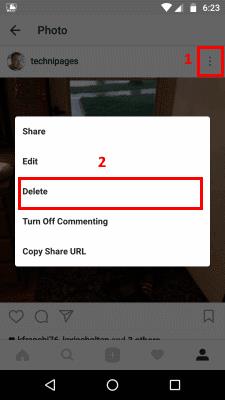
Patvirtinkite ištrynimą ir nuotrauka bus pašalinta iš Instagram.
Pastaba: šiuo metu nėra galimybės atlikti šių veiksmų iš „Instagram“ svetainės. Panašu, kad nuotraukas reikia ištrinti tik iš programos.
Sužinokite, kas peržiūrėjo jūsų „Instagram“ profilį, naudojant efektyvius įrankius ir strategijas. Išsiaiškinkite, kaip sekti savo „Insta“ persekiotojus!
Ar manote, kad kažkas slapta šnipinėja jūsų „Instagram“ istorijas? Sužinokite, kaip pamatyti, kas peržiūrėjo jūsų „Instagram“ istoriją.
Jei „Instagram“ paieškos istorija nebus išvalyta, iš naujo paleiskite įrenginį, išvalykite talpyklą ir iš naujo įdiekite programą. Visa tai turėtų išspręsti problemą.
Sužinokite, kaip sužinoti, ar kas nors užblokavo jus „WhatsApp“, „Instagram“ ar „Facebook“.
Kuris yra tavo mėgstamiausias: Facebook ar Instagram? Asmeniškai aš naudoju Facebook kur kas daugiau nei jo nuotraukų programa. Tiesą sakant, aš ką tik atradau, kad man reikia
Mes parodysime, kaip ištrinti nuotrauką iš „Instagram“, skirtos „iOS“ ir „Android“.
Apsaugokite save ir nustatykite dviejų veiksnių autentifikavimą visuose pagrindiniuose socialiniuose tinkluose naudodami šią mokymo programą.
Įvedę root teises į „Android“ telefoną, gausite visišką prieigą prie sistemos ir galėsite paleisti daugybę programų, kurioms reikalinga root teisė.
„Android“ telefono mygtukai skirti ne tik garsumui reguliuoti ar ekranui pažadinti. Atlikus kelis paprastus pakeitimus, jie gali tapti sparčiaisiais klavišais, skirtais greitai nufotografuoti, praleisti dainas, paleisti programas ar net įjungti avarines funkcijas.
Jei palikote nešiojamąjį kompiuterį darbe ir turite skubiai išsiųsti ataskaitą viršininkui, ką daryti? Naudokite išmanųjį telefoną. Dar sudėtingiau – paverskite telefoną kompiuteriu, kad galėtumėte lengviau atlikti kelias užduotis vienu metu.
„Android 16“ turi užrakinimo ekrano valdiklius, kad galėtumėte keisti užrakinimo ekraną pagal savo skonį, todėl užrakinimo ekranas yra daug naudingesnis.
„Android“ vaizdo vaizde režimas padės sumažinti vaizdo įrašą ir žiūrėti jį vaizdo vaizde režimu, žiūrint vaizdo įrašą kitoje sąsajoje, kad galėtumėte atlikti kitus veiksmus.
Vaizdo įrašų redagavimas „Android“ sistemoje taps lengvas dėka geriausių vaizdo įrašų redagavimo programų ir programinės įrangos, kurią išvardijome šiame straipsnyje. Įsitikinkite, kad turėsite gražių, magiškų ir stilingų nuotraukų, kuriomis galėsite dalytis su draugais „Facebook“ ar „Instagram“.
„Android Debug Bridge“ (ADB) yra galinga ir universali priemonė, leidžianti atlikti daugybę veiksmų, pavyzdžiui, rasti žurnalus, įdiegti ir pašalinti programas, perkelti failus, gauti šaknines ir „flash“ ROM kopijas, kurti įrenginių atsargines kopijas.
Su automatiškai spustelėjamomis programėlėmis. Jums nereikės daug ką daryti žaidžiant žaidimus, naudojantis programėlėmis ar atliekant įrenginyje esančias užduotis.
Nors stebuklingo sprendimo nėra, nedideli įrenginio įkrovimo, naudojimo ir laikymo būdo pakeitimai gali turėti didelės įtakos akumuliatoriaus nusidėvėjimo sulėtinimui.
Šiuo metu daugelio žmonių mėgstamas telefonas yra „OnePlus 13“, nes be puikios aparatinės įrangos, jis taip pat turi jau dešimtmečius egzistuojančią funkciją: infraraudonųjų spindulių jutiklį („IR Blaster“).














